
Path of Exile 2(PoE2)の安定化設定ガイド
公式フォーラムで議論されている、クラッシュやスタッター(カクつき)を減らし、ゲームを安定させる方法を日本語でまとめてみました。
注意
あくまで議論されている対処方法をまとめたものです。
この記事の内容で被るいかなる不利益に関して、一切の責任を負いません。
真似をする場合はすべて自己責任でお願いします。
1.Windows(24H2)設定でゲーム最適化とGPU設定をオフにする手順
スタート(Windows)ボタンを押す
タスクバー左下のスタートボタンをクリック。
一番上に検索窓が表示される。
「設定」を開く
検索窓に「設定」と入力する。
歯車マークのアプリ「設定 システム」をクリック。
システム設定を選択する
左側の一覧から「システム」を見つけてクリック。
(おそらく上から2番目にある)
ディスプレイ設定を開く
「ディスプレイ」をクリック。
(おそらく一番上にある)
グラフィック設定を変更する
下にスクロールし、「グラフィック」を見つけてクリック。
「ウィンドウゲームの最適化」のトグルをオフにする。
グラフィックスの詳細設定を開く
「グラフィックスの詳細設定」をクリック。
「ハードウェア アクセラレータによる GPU スケジューリング」のトグルをオフにする。
PCを再起動する
設定を反映するためにパソコンを再起動する。
ゲームを起動し、動作を確認する。
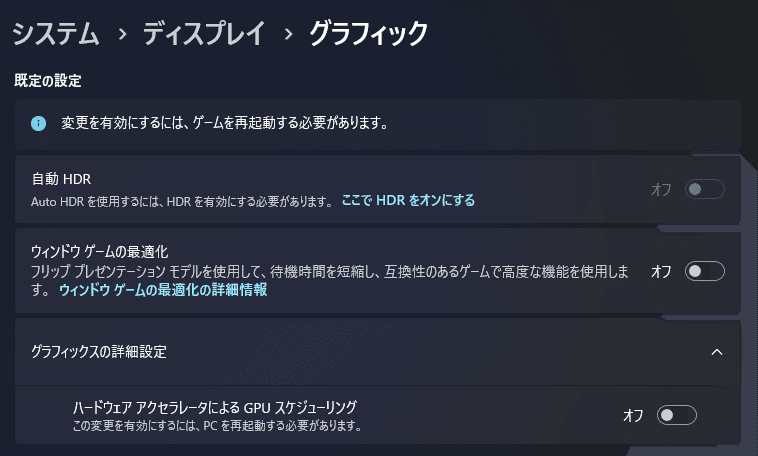
2.NVIDIAコントロールパネルでの設定変更
NVIDIAコントロールパネルを開く
デスクトップ上で右クリックし、「NVIDIAコントロールパネル」を選択します。
3D設定を管理する
左側のメニューから「3D設定の管理」を選びます。
プログラム設定タブに移動
「3D設定の管理」の中にある「プログラム設定」タブをクリックします。
PoE2をリストから選択します。
※リストに表示されない場合は、「追加」から対象の実行ファイルを追加してください。
プレゼンテーション方法を設定する
設定項目のリストを下にスクロールし、「Vulkan/OpenGLの既存の方法」 という項目を探します。
タブから「DXGI Swapchainのレイヤーを優先する」を選択し、適用ボタンをクリックします。
PoE2のゲーム設定でVulkanに切り替える
ゲームを起動します。
ゲーム内のオプションでグラフィック→画面設定→レンダラーを Vulkan に切り替えます。(おそらくグラフィックの一番上にいます)
動作を確認する
設定を変更した後、しばらく時間がかかる読み込みが始まります。
終わったら念のためゲームを再起動し、クラッシュやパフォーマンスを確認します。
3.コマンドライン引数を適用する方法
この方法は意味が分かる人のみ行うことをおススメします。
公式クライアント(スタンドアロン版)の場合
PoE2をインストールしたフォルダに移動し、exeファイルを探します。
ショートカットを作成します。
exeファイルを右クリック →「ショートカットの作成」を選択。
作成したショートカットを右クリック →「プロパティ」を開きます。
リンク先(Target) 欄の最後に、以下のコマンドを追加します。
--noasync --nologo --waitforpreload例:
"C:\Games\Path of Exile 2\PathOfExile.exe" --noasync --nologo --waitforpreload5.「適用」をクリックして完了です。ショートカットからゲームを起動してください。
Steamの場合
Steamを開き、Path of Exile 2を右クリック →「プロパティ」を選択します。
全般タブ内の「起動オプション」欄に、次のコマンドを入力します
--noasync --nologo --waitforpreload3.Steamからゲームを起動します。
Epic Games Launcherの場合
PoE2のインストールフォルダを開き、exeファイルを見つけます。
デスクトップ上にショートカットを作成します。
ショートカットを右クリック →「プロパティ」を開き、リンク先に次のコマンドを追加します
--noasync --nologo --waitforpreload例:
"C:\Program Files\Epic Games\PathOfExile\PathOfExile.exe" --noasync --nologo --waitforpreload4.ショートカットからゲームを起動します。
補足:コマンドの解説
--nologo
起動時のGGGロゴを非表示にします。
無駄なリソース消費を抑え、ゲームの起動を少し速くします。
--noasync
非同期処理を無効にし、リソースの読み込みやタスクを直線的に同期的に処理します。
効果: パフォーマンスは少し低下しますが、クラッシュやカクつき(スタッター)が減少し、安定性が向上します。
背景: PoE2の非同期処理に問題がある場合、この設定で不具合が回避できるとフォーラムで考えられています。
--waitforpreload
ゲーム開始前にすべてのリソース(テクスチャ、モデル、シェーダーなど)を事前に読み込むよう強制します。
効果: 初回ロード時間は長くなりますが、ゲーム中にリソースを読み込む必要がなくなり、安定性が向上します。
デメリット: メモリ使用量が増えることがあります。
コマンドのまとめ
--noasync と --waitforpreload を同時に使用することで、安定性を優先した設定になります。ロード時間やパフォーマンスを一部犠牲にしますが、ゲーム中のクラッシュやスタッターを減少させ、快適なプレイが期待できます。
おわりに
このガイドが役立ち、Path of Exile 2を快適にプレイできることを願っています!
